Topp 4-metoder for å tilbakestille LG-telefon
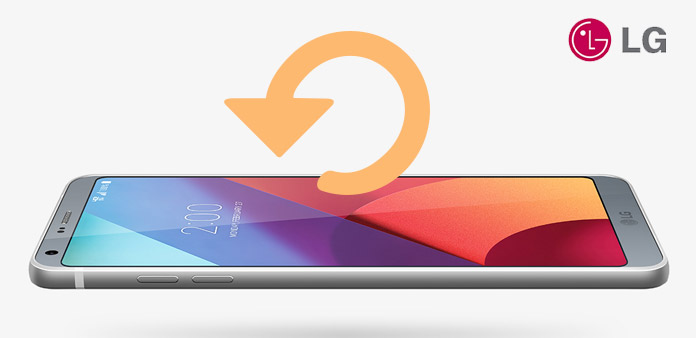
Når LG-telefonen din er treg eller treg, kan du ikke sende eller motta iMessage, eller til og med krasje for oppdatering av operativsystemet. Hva skal du gjøre hvis du vil tilbakestille LG-telefon til fabrikkstandard? Ikke bekymre deg! Lær mer informasjon om løsningene for hvordan du tilbakestiller LG-telefonen uten å miste data gjennom denne artikkelen. Artikkelen introduserer 4 ofte brukte metoder som oppnår målet med enkel prosess.
Metode 1. Hvordan hardt tilbakestille LG-telefon med nøkkelkombinasjon
Når du trenger hardt tilbakestille LG-telefon, må du lære mer informasjon om typen LG-telefon først. Prosessen for hard reset LG for ulike typer er forskjellige. Bare sjekk ut den generelle prosessen som nedenfor.
Trinn 1: Slå av LG-telefonen, du må trykke og holde "Volum ned" -tasten sammen med "Power / Lock" -tasten i noen sekunder.
Trinn 2: Når LG-logoen vises, kan du slippe "Power" -tasten i et sekund. Og hold deretter umiddelbart og trykk på tasten en gang til for å gå inn på fabrikkinnstillingsskjermbildet.
Trinn 3: Og så kommer du inn på fabrikkinnstillingsskjermbildet, bare slipp ut begge tastene.
Trinn 4: Nå kan du bruke Volume rockere til å navigere og Power-knappen for å bekrefte. Deretter finner du popup-vinduet LG Welcome Panel.
Det er den generelle prosessen å hardt tilbakestille LG-telefon med nøkkelkombinasjon. Hvis du bruker en spesiell type LG-telefon, kan du bare sjekke detaljløsningen fra det offisielle nettstedet til LG i stedet.

Metode 2. Slik tilbakestiller du LG-telefon fra Innstillinger-menyen
Hvis du fortsatt kan få tilgang til LG-telefonen, er det noen metode for å tilbakestille LG-telefon direkte fra Innstillinger-menyen. Finn mer informasjon om løsningen og tilgang til Innstillinger-menyen fra LG-telefonen nå.
Trinn 1: Gå til Apper fra startskjermen, og deretter tilgang til "Innstillinger".
Trinn 2: Velg alternativet "Sikkerhetskopiering og tilbakestilling". Velg "Factory data reset".
Trinn 3: Bekreft å tilbakestille LG-telefonen ved å trykke på "Tilbakestill telefon" -alternativet.
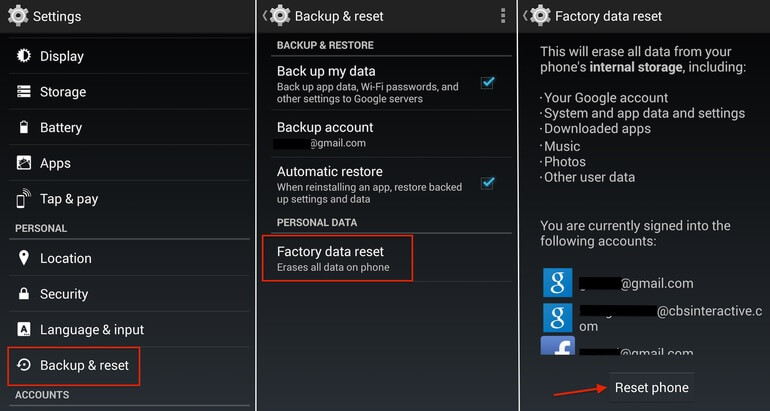
Metode 3. Hvordan tilbakestille lås LG-telefon med Android Lock-skjermfjerning
Hva med den låste LG-telefonen? Noen ganger kan du glemme pinnummeret til LG-telefonen. Som det er tilfelle, bør det være mye komplikasjon. Her er metodene du kan følge for å tilbakestille låsede LG-telefoner.
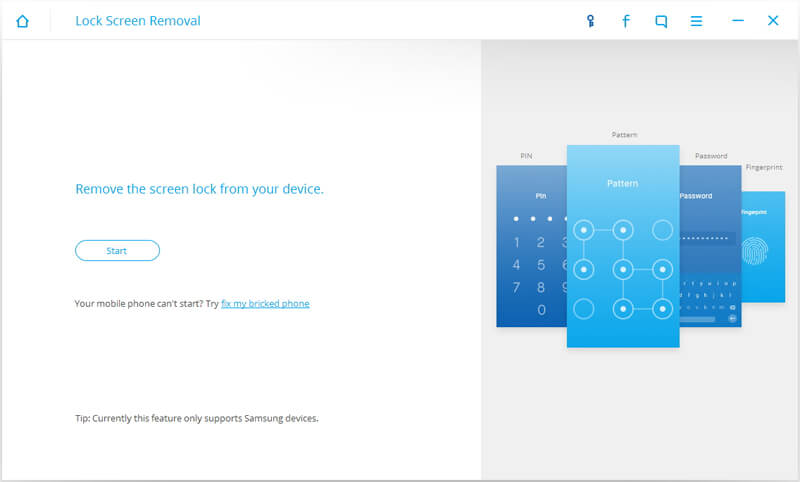
Trinn 1: Last ned og installer dr.frone verktøykasse på datamaskinen
For det første må du starte dr.frone toolkit på din PC eller Mac når du installerer den. Klikk deretter på ikonet "Lås skjermfjerning".
Trinn 2: Koble LG-telefonen til datamaskinen og start prosessen
Koble LG-telefonen til datamaskinen med en USB-kabel eller et Wi-Fi-nettverk. Deretter klikker du på "Start" for å starte prosessen.
Trinn 3: Velg riktig telefonmodellinformasjon for din LG-telefon.
Når du er ferdig med trinnene ovenfor, er det mange telefonmodellinformasjon som vises på grensesnittet. Velg riktig informasjon for telefonen din.
Trinn 4: Angi programmet og skriv inn nedlastingsmodus
Koble fra og slå av LG-telefonen. Trykk deretter på "Power Up" -knappen og hold den, mens du kobler LG-telefonen til USB-kabelen igjen. Du må fortsette å trykke og holde "Power Up" -knappen til nedlastingstilstanden vises.
Trinn 5: Klikk på "Fjern" og slett skjermlåsen
Programvaren vil samsvare med LG-telefonen selv når telefonen kjører nedlastingsmodusen normalt. Deretter klikker du på "Fjern", bare en stund vil skjermlåsen bli fjernet.
Trinn 6: Tilbakestill LG-telefon som vanlig
Når du har fjernet skjermkranen på din LG-telefon, kan du tilbakestille LG-telefonen som vanlig.
Metode 4. Slik tilbakestiller du LG-telefon ved å finne min enhet
Finn Min enhet hjelper deg med å lete etter en tapt Android-enhet, og holder informasjonen trygg og lyd mens du ser. Hvis du mister en Android-telefon, nettbrett eller Wear-klokke, kan du finne, låse eller slette den. Finn min enhet er som standard for Android-enheter tilknyttet en Google-konto.
Trinn 1: Besøk og logg inn Finn min enhet
For det første må du besøke og logge på Android-enheten Administrer gjennom legitimasjonen til Google-kontoen din, som kan kobles til din LG-telefon.
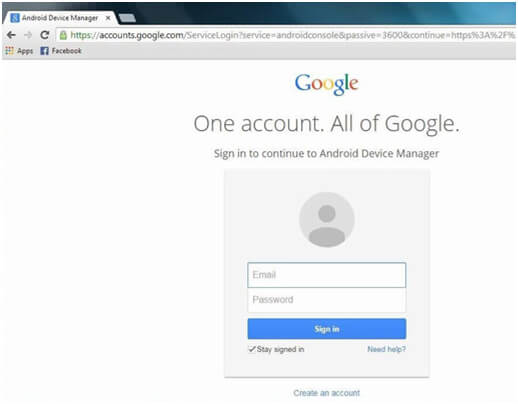
Trinn 2: Klikk på ikonene for å organisere LG-telefonen
Det er mange alternativer på interfaceet når du går inn i programmet, klikker på ikonene, og deretter finner du plasseringen til din LG-telefon. Hvis du vil endre låsen, klikker du på "Lås" -ikonet for å starte prosessen.
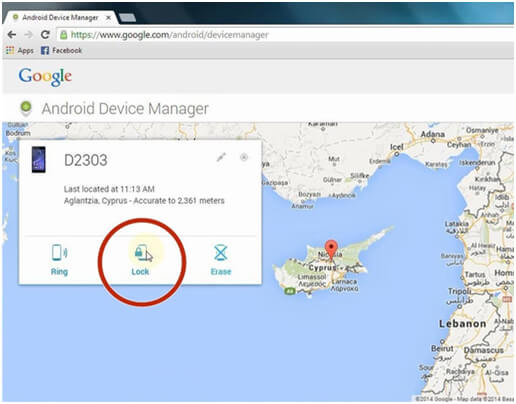
Trinn 3: Skriv og bekreft det nye passordet for din LG-telefon
Når du er ferdig med step3, vil du se et vindu der du kan skrive det nye passordet for å tilbakestille LG-telefonen. Deretter klikker du på "Lås" for å fortsette prosessen.
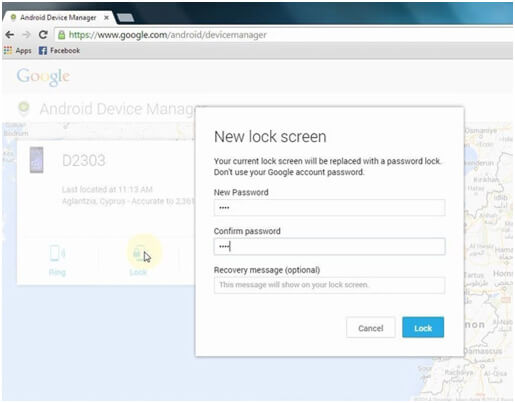
Trinn 4: Klikk på "Slett" for å tilbakestille LG-telefonen
Deretter klikker du på "Slett" -knappen, du vil se et annet vindu spørre deg "Slett" eller "Avbryt". Hit "Erase" -knappen for å bekrefte at dataene på din LG-telefon er fjernet. Bare vent noen sekunder; du har tilbakestilt din LG-telefon med hell.
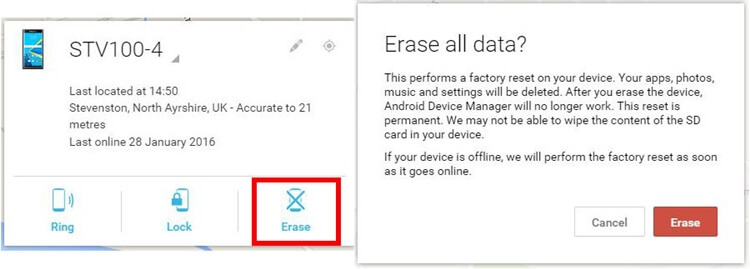
Mer: Gjenopprett de tapte dataene før du tilbakestiller LG Phone
Hvis du trenger å tilbakestille din LG-telefon, kan det hende du ikke har muligheten til å sikkerhetskopiere filene dine. Da blir dataene på din LG-telefon slettet definitivt. Så gjenopprett de tapt og slette mappene etter at du har tilbakestilt den låsede LG-telefonen, er nødvendig. Den beste løsningen er å få de slettede dataene tilbake med Tipard Android Data Recovery. Avsnittet vil forklare detaljprosessen om gjenoppretting av tapte filer etter tilbakestilling av LG-telefon.
Last ned og installer programmet
Du må laste ned og installere Tipard Android Data Recovery til datamaskinen. Og så start programmet på datamaskinen din.
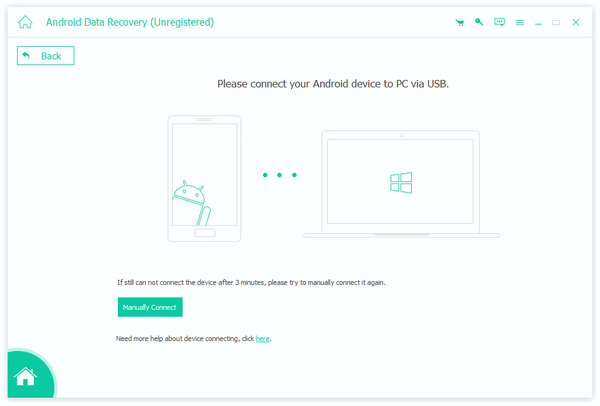
Koble LG-telefonen til datamaskinen
Når du kobler LG-telefon til datamaskinen, er programmet i stand til å oppdage informasjonen til LG-telefonen automatisk.
Tips: Hvis du starter dette programmet på datamaskinen din for første gang, må du installere en driver for denne programvaren for å gjenkjenne LG-telefonen.
Fungerte USB-feilsøkingsmodus
Du må følge trinnene i grensesnittvisningen for å åpne USB-feilsøkingen for å autorisere din LG-telefon. Gjennom trinnet vil programvaren oppdage din LG-telefon. Og klikk deretter "OK" for å hente data etter LG-tilbakestilling.
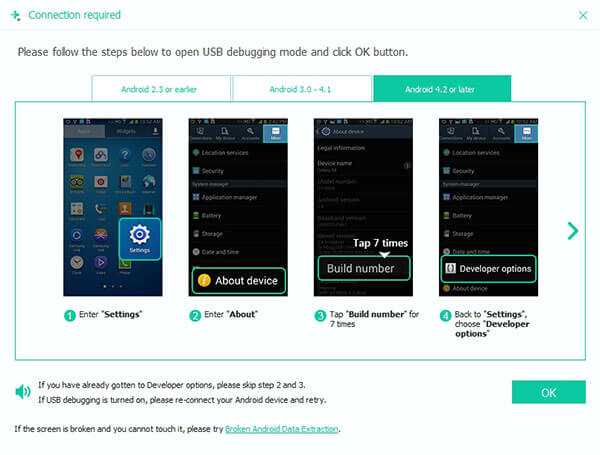
Velg hvilke filer du vil gjenopprette
Når du har gjort trinnet over, vil grensesnittet på datamaskinen vise dataene på enheten din. Velg hvilke filtyper du ønsker å gjenopprette, og klikk på "Neste", så vil søknaden skanne de relaterte filene.
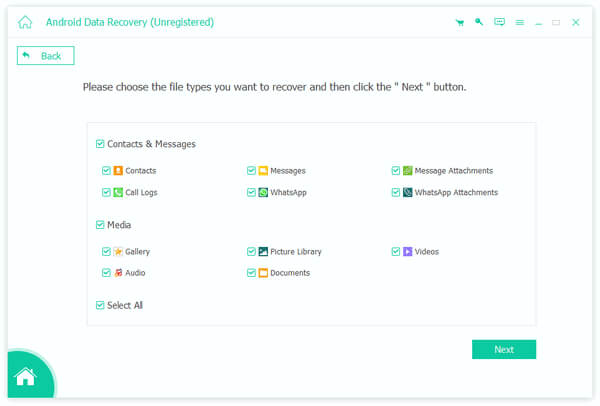
Hent dataene for tilbakestill LG-telefonen
Etter å ha skannet en stund, vil alle detaljfiler du velger, vises på siden. Velg filene du ønsker å gjenopprette, og klikk på "Gjenopprett", så vil alle filene du velger, hente til din LG-telefon.
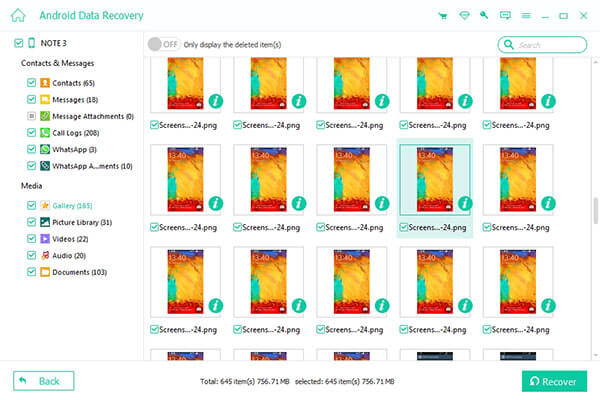
konklusjonen
Hvis du ønsker å tilbakestille din LG-telefon, kan du for første gang bruke Android Lock Screen Removal fjern skjermlåsen og deretter følge den vanlige måten å tilbakestille LG-telefonen. Med det andre kan du tilbakestille enheten din direkte via Finn min enhet. Ikke desto mindre må du huske å hente tapte data etter at du har tilbakestilt LG-telefonen, så er Tipard Android Data Recovery det beste verktøyet for deg.







